戴尔笔记本win7改回win10详细教程[多图]
教程之家
Win7
戴尔笔记本win7如何改回win10?最近很多小伙伴经常询问小编关于win7系统如何改回win10系统的相关问题,其实操作也很简单,只需要简单的操作一下就能实现,接下来我们一起看看戴尔笔记本win7改回win10方法吧!动手操作吧!
相关教程阅读:U盘pe制作教程,U盘重装系统教程
1、插入制作好的U盘启动盘,开机按F2进入BIOS,切换到Boot页面;
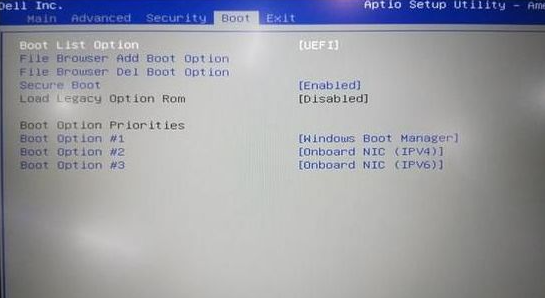
2、选择Secure Boot按回车改成Disabled,再把Boot List Option从UEFI改成Legacy;
![1614760734781285.png W%}MEJR4JSCI(_3]59PRS(C.png](https://img.jiaochengzhijia.com/uploadfile/2022/0324/20220324231632163.png)
3、接着将1st Boot Priority设置为USB Storage Device,按F10保存即可从U盘启动,也可以在启动时按F12调出快捷菜单,选择USB启动;
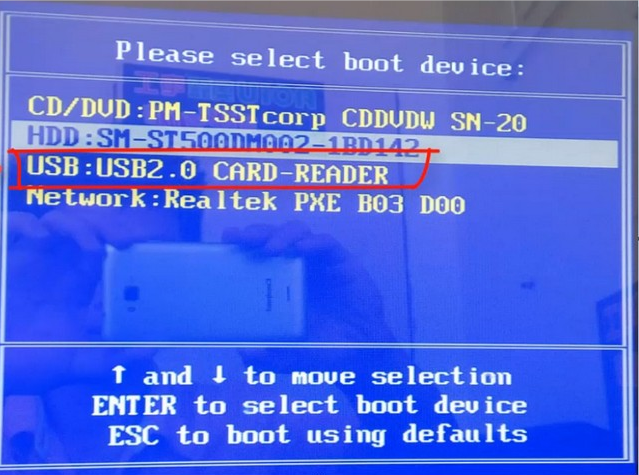
4、进入U盘启动盘,运行【02】新机型PE系统;
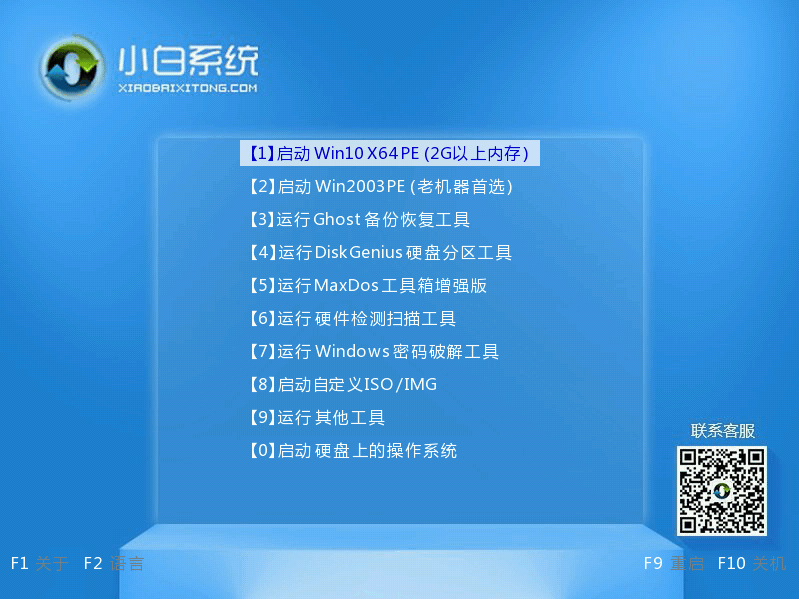
5、打开DiskGenius分区工具,点击【硬盘】—【删除所有分区】,保存更改,再选择【转换分区表类型为MBR格式】,最后【快速分区】,重新分盘;(谨慎操作,记得备份数据)!
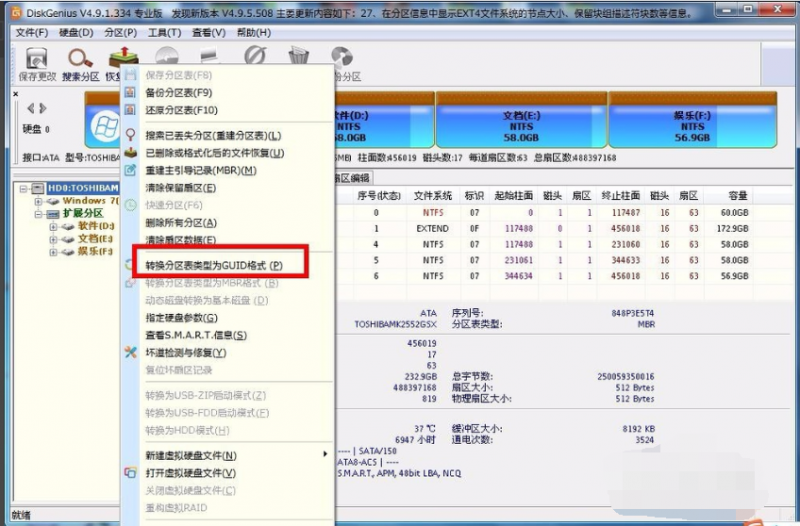
6、进入pe打开小白继续点击立即重装即可,选择安装在c盘哦!
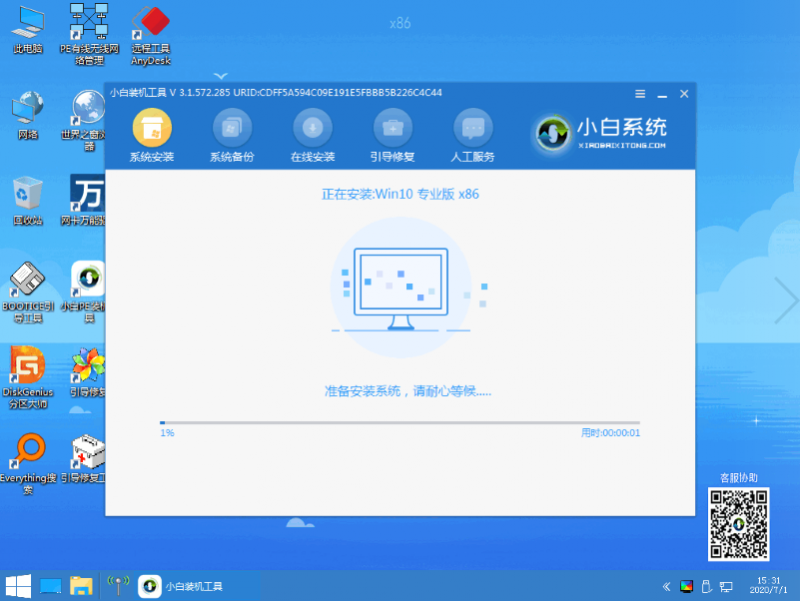
那么以上即是戴尔笔记本win7改回win10详细教程的全部内容,希望对你有所帮助!更多相关内容欢迎关注系统官网!或者咨询在线客服!
![笔记本安装win7系统步骤[多图]](https://img.jiaochengzhijia.com/uploadfile/2023/0330/20230330024507811.png@crop@160x90.png)
![如何给电脑重装系统win7[多图]](https://img.jiaochengzhijia.com/uploadfile/2023/0329/20230329223506146.png@crop@160x90.png)

![u盘安装win7系统教程图解[多图]](https://img.jiaochengzhijia.com/uploadfile/2023/0322/20230322061558376.png@crop@160x90.png)
![win7在线重装系统教程[多图]](https://img.jiaochengzhijia.com/uploadfile/2023/0322/20230322010628891.png@crop@160x90.png)
![win7桌面图标有锁怎么去掉 win7电脑桌面上的图标怎么都有锁[多图]](https://img.jiaochengzhijia.com/uploads/allimg/200507/124G35237-0-lp.png@crop@240x180.png)
![win7如何查看服务 win7查看系统服务的方法步骤[多图]](https://img.jiaochengzhijia.com/uploads/allimg/200504/1346145442-0-lp.png@crop@240x180.png)
![win7怎么增强麦克格音效 win7系统麦克风音效增强的方法[多图]](https://img.jiaochengzhijia.com/uploads/allimg/200429/104Z3F17-0-lp.jpg@crop@240x180.jpg)
![电脑开机自动下载流氓软件怎么彻底删除[多图]](https://img.jiaochengzhijia.com/uploadfile/2022/0904/20220904231129280.png@crop@240x180.png)